こんにちは、ぷんです。

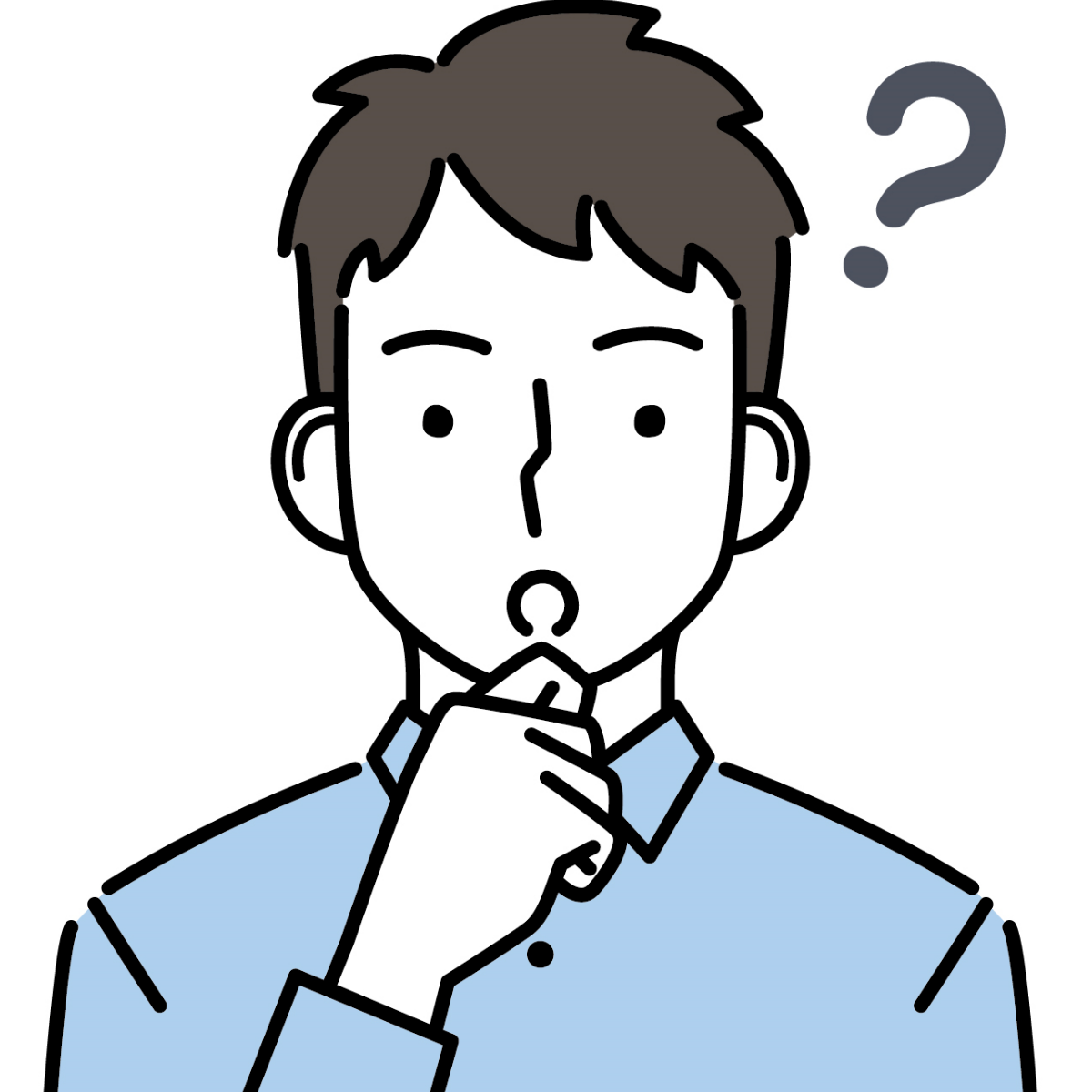
寝ながらパソコンすると肩と首が痛くなる!
ごろ寝で使えるおすすめキーボードが知りたい!
できればキーボードだけじゃなくてマウスもついてたらいいなぁ
と、そんなものぐさなあなたにおすすめのごろ寝用キーボードがあります。
実際、私の場合はこれから紹介するミニキーボードで作業するようになって、
首、肩の痛みが出るのが少なくなりました。
記事前半では『寝ながらパソコンする時のあるある』を、後半では『Ewin ミニキーボードのメリット・デメリット』を詳しく解説します。じっくり読み込んでくださいね!
この記事でご紹介する「Ewin ミニキーボード」を使えば、どんな姿勢だったとしても、それなりの作業が可能になります。
寝ながらパソコンできないか
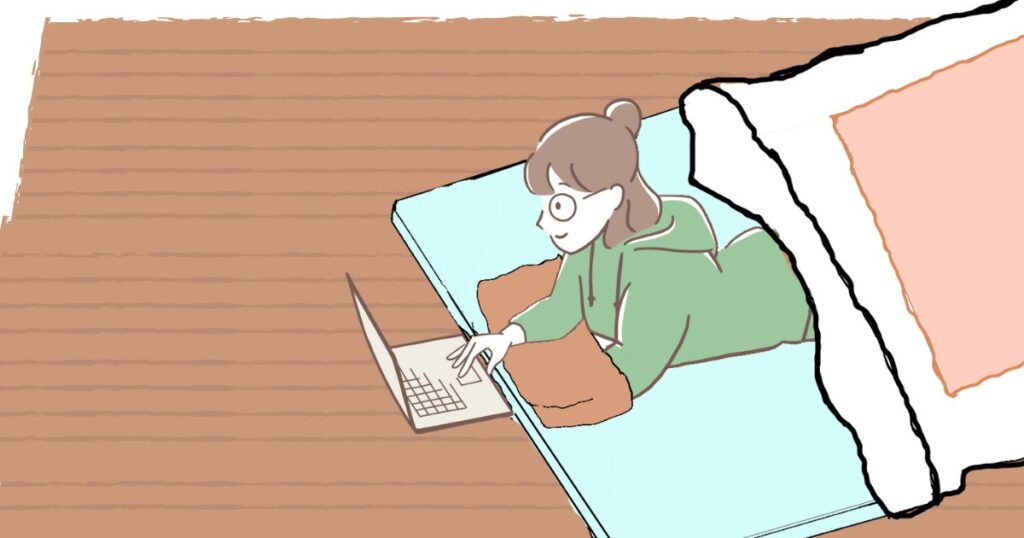
寝ながらパソコンがしたい!
一度はそう考えたことがあると思います。
布団に入って寝るまで、youtubeを見ながら、
ちょっとしたネットサーフィン、ちょっとしたオンラインショッピング
スマホ、タブレットでもできるんですが、ノートパソコンで作業がしたい!
そんな時もありますよね。

このキーボードを使えば寝転びながらパソコンができます
私は間違ってワイヤレス接続のみを買ってしまいましたが、絶対にbluetooth付きの方が便利ですので間違えないようにしてください(泣)
(写真もbluetooth無しのミニキーボードなので多少違いますがお許しください)
寝た状態でパソコンしていると、
必ずと言っていいほど頭とか肩が痛くなってしまい、
長時間作業できませんよね。
ですが、スマホだと割と長時間布団で見ていられるって事はありませんか?
なので、スマホと同じように手で持つことができる、
小さなキーボードがあれば長時間パソコンができると思いませんか。
実際、このミニキーボードを使って、
うつ伏せで1時間以上のパソコン作業だったのに、
体が痛くなりませんでした。
Ewin ミニキーボードのスペックと特徴

ではさっそくこのミニキーボードのスペックと特徴を紹介していきます。
スペック表
| 型式 | EW-RB05 |
| サイズ | 幅18cm 奥行き8cm 高さ3cm |
| 重さ | 90g |
| キー配列 | 日本語配列 |
| キー数 | 72 |
| 接続方式 | 2.4GHz ワイヤレス接続 Bluetooth (動作距離約10m) |
| 電源 | 充電式 USB Type-C |
| 連続使用時間 | 40時間 |
EW-RB05 ミニキーボードのメリット
では、さっそくEW-RW07キーボードのメリットを紹介していきます。
コンパクトでゲームのコントローラーのような感覚

普通のキーボードとは異なり、ぱっと見はテレビのリモコンのような感じですよね
さらにリモコンより軽い90gなので、ずっと持っていても重くありません。
使ってみるとファミコンのコントローラーのような感覚で握りやすく、
良い意味でチープな押し心地で、とても操作しやすいキーボードでした。
キーボードとマウス一体型なので便利
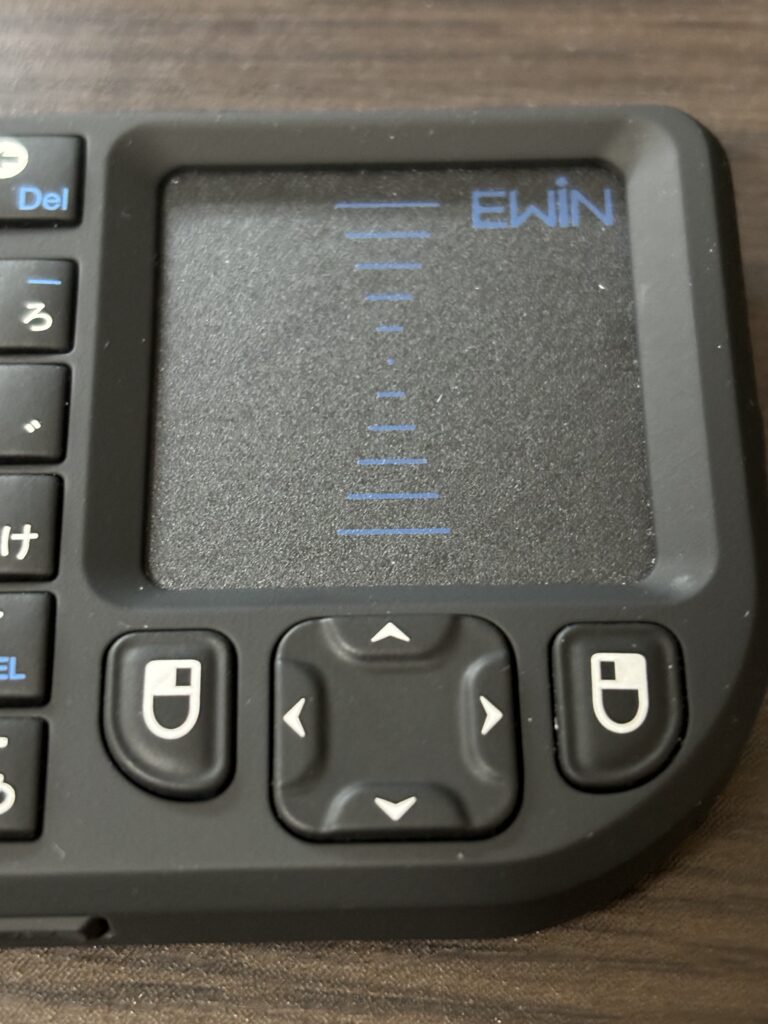
キーボードだけでなく、マウスパッドも一体となっています。
手のひらサイズなのに文字入力による検索から
マウスへ持ち替えることなく、
マウスカーソルを動かすことができるので
動画視聴でもめちゃくちゃ便利でした。
暗所用にLEDライトを搭載

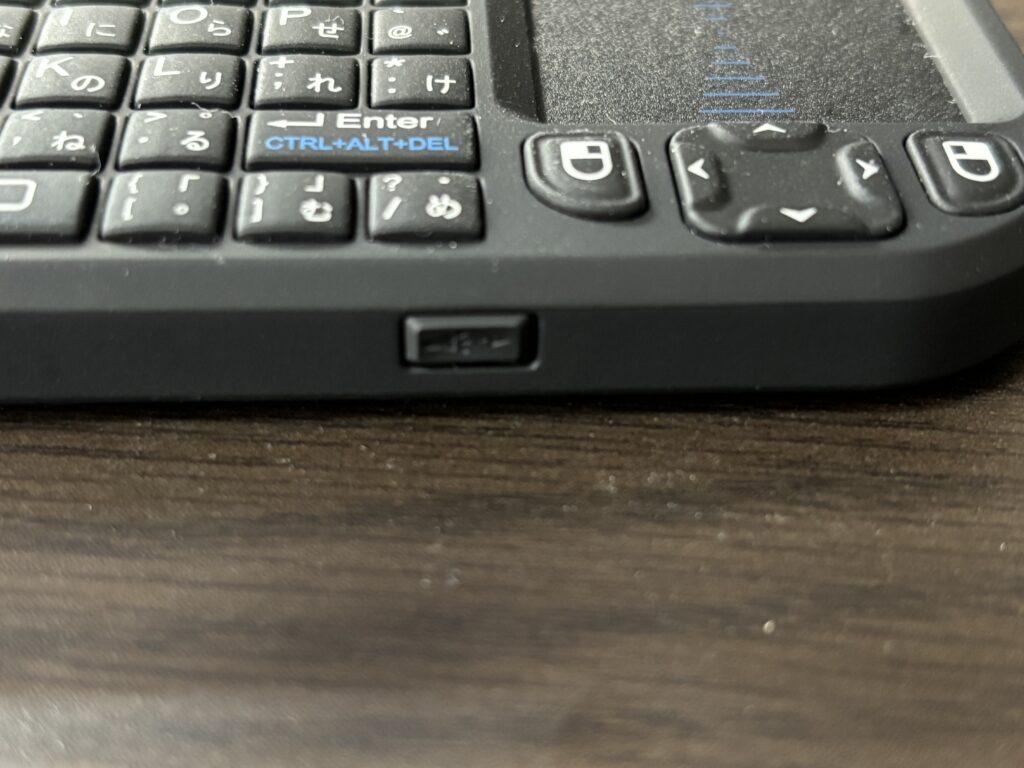
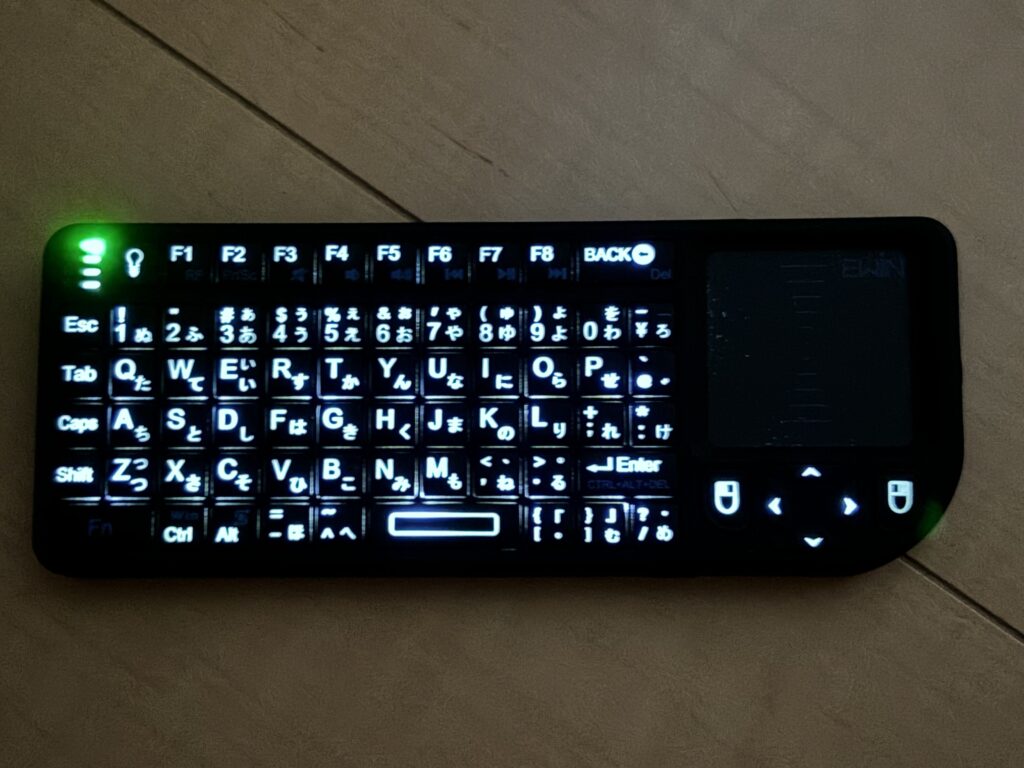
地味に便利だったのが、LEDライトを搭載しているところです。
夜間のちょっとした探し物にも便利で、明るすぎない手元だけがしっかり照らせる明るさでした
もちろんキーボードのバックライトも搭載しているので、暗い所でもバッチリ操作できました。
USB充電なのでPCからいつでも給電できる
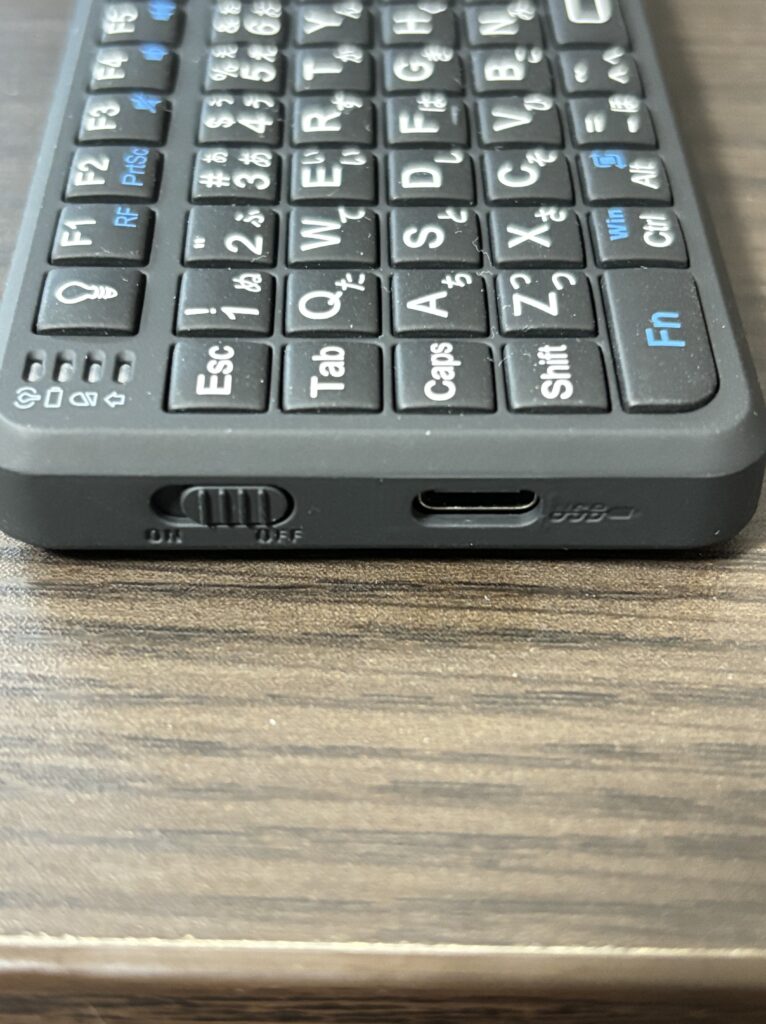
充電式なので電池切れになっても、PC等からいつでも充電できて便利です
またUSBのType-Cで充電が可能なので、ケーブルが少なく済むのも評価ポイントでした。
EW-RB05 ミニキーボードのデメリット
続いてEW-RB05ミニキーボードのデメリットを紹介していきます。
画面スクロールがしづらい
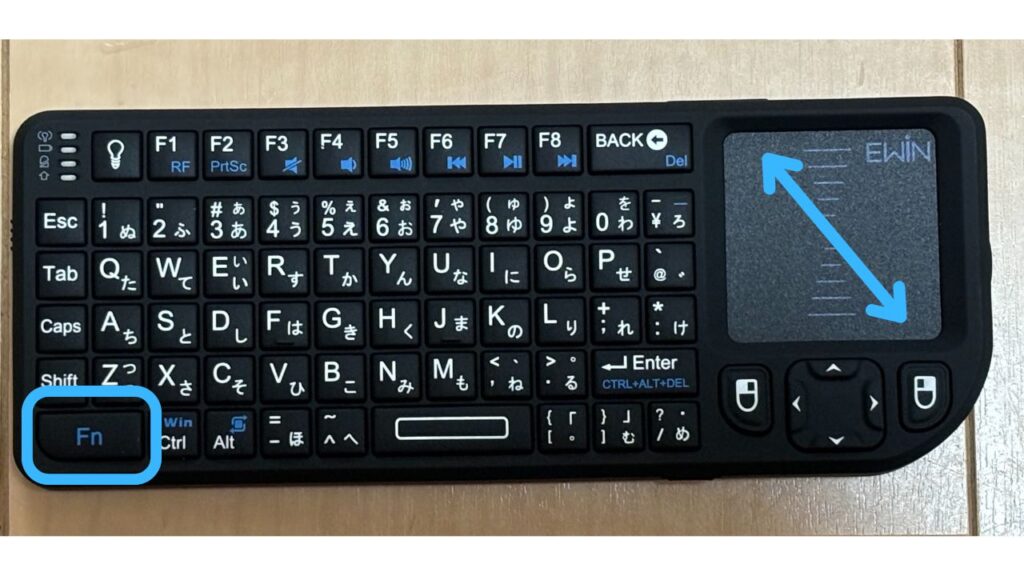
マウスホイールがないので、スクロールができない!
と思っていたのですが、
FN+指でマウスパッドの上下でスクロールすることができます。取説にも書いてないので、これを知るまで矢印キーで操作をしてました
FN+マウスパッドのスクロールだと感度が高いので、斜めに動かすといい感じになります。
暗い所でキーボードが使いづらい

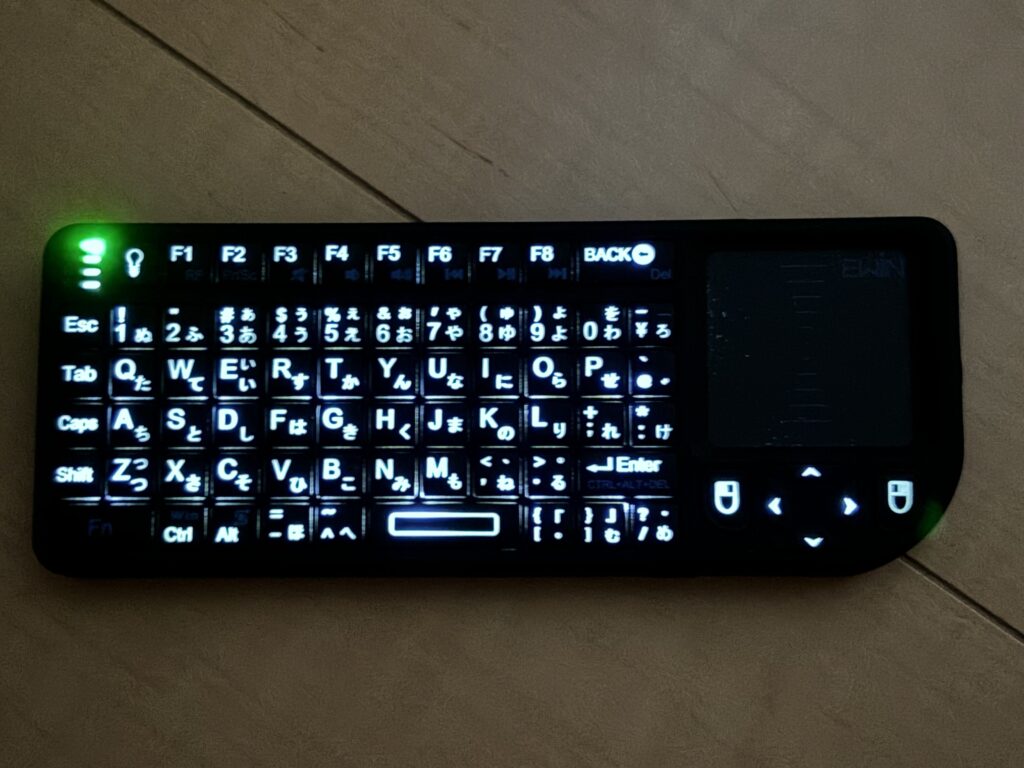
メリットの所で暗いところも作業できたと書いたんですが、
実はFN同時押しで操作できる「ボリュームアップ・ダウン」とか「音楽再生」の
青文字がほぼ見えないんですよね。
これどうにかなんないですか?Ewinさーん^^;
後、寝ながら操作はめっちゃしやすいんだけど
左上にあるLEDの主張が激しすぎるのでちょっと眩しすぎるかも
キー配列が不便
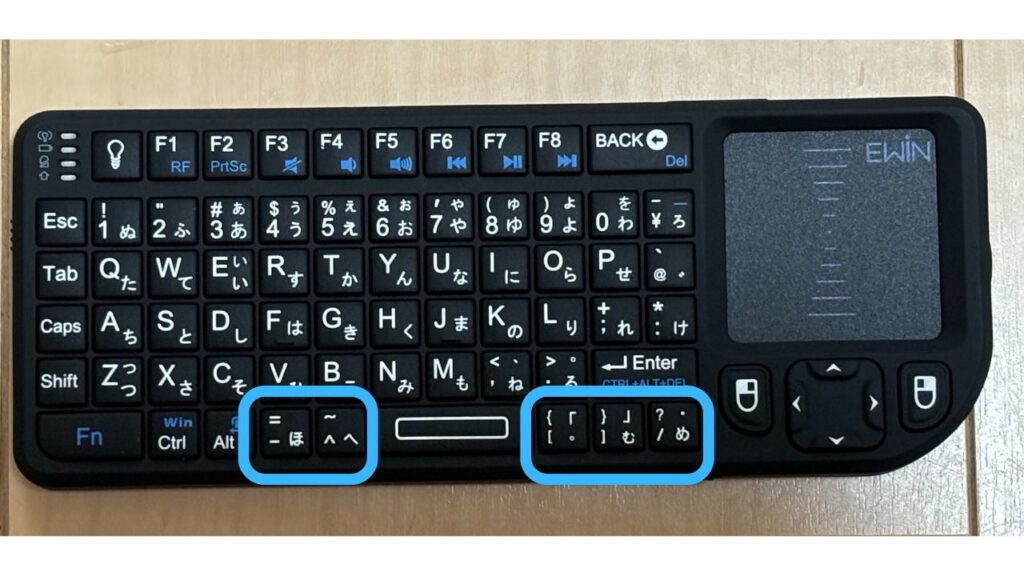
あんまり使わないキーではあるんですけど、
「ー(長音)」などのキーが下にあるのが、結構使いづらい
あと自分だけかもしれないですけど、
「n」を押そうとしているのに、「m」を押してしまうんですよね。
半角/全角がうまくできなかった
「Shift+Alt」で言語切替と書いてあったが、全くできず
画面上のタスクバーで切り替えしなければいけないかなと思っていたが、
「Alt+@」でできました。
「Ctrl+Space」で切替ができるように、
わざわざ設定を追加した後に気づいたので、
悲しかった
使用用途が限定される
普通に入力作業をする時には打ち込みし辛い為、普段遣いには適さない
どうしても「ぐ~たら作業」に限定されるので、
寝転びながら、ソファでくつろぎながら作業しない人には
あまり必要ないかもしれません。
息子のおもちゃ用途としては人気上位にランクインしているらしい
使おうと思った時におもちゃ箱に入っていて、
取りに行くのがめんどくさい笑
まとめ 寝ながらパソコンするなら必須アイテム
布団やソファでくつろいでいる時にスマホ・タブレットを見ている時もあるんですが、
どうしてもパソコンをしたい!と「ぐ~たら」したい!
の両方を叶えてくれるデバイスです。





